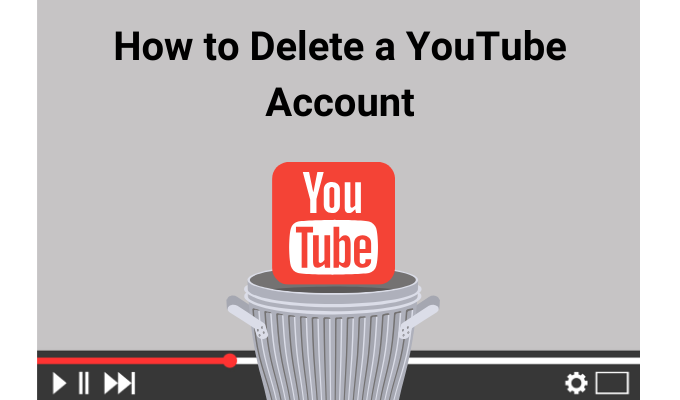YouTube este una dintre cele mai populare platforme cu miliarde de videoclipuri, de la videoclipuri amuzante pentru pisici, la vlogs, trailere de filme și videoclipuri muzicale încărcate și partajate de utilizatorii săi încă de la înființare.
Dacă ați amasat o mulțime de videoclipuri din istoricul vizionărilor și doriți doar să ștergeți toate activitățile și comentariile cu care nu mai doriți să vă asociați sau că sunteți doar săturat de recomandările YouTube, puteți să vă ștergeți contul YouTube și tot ce există în unul a căzut.
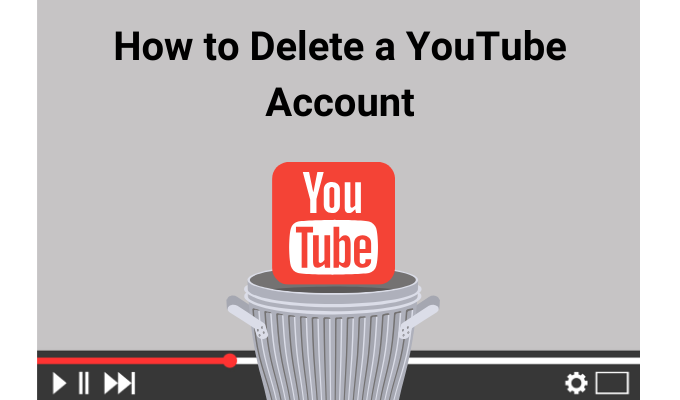
Vestea bună este că nu are legătură cu alte servicii Google, cum ar fi Gmail, Google Drive, Hangouts, Google Meet și altele. În plus, nu vă va șterge contul Google, dar va elimina toate videoclipurile pe care le-ați cumpărat și orice alte videoclipuri de pe canalul dvs.. pentru a afla cum să ștergeți contul YouTube folosind un browser sau aplicația mobilă YouTube. De asemenea, vom acoperi orice implicații care vin cu eliminarea permanentă a contului de pe platformă.
Cum să ștergeți contul YouTube într-un browser
Puteți ștergeți un cont YouTube cu toate videoclipurile și alte date dintr-un browser web. Pentru a face acest lucru:
Accesați YouTube.com și conectați-vă la contul YouTube. Selectați pictograma contului dvs. de utilizatorîn partea dreaptă sus a ecranului.

Faceți clic pe Setări

Apoi, accesați secțiunea Cont Googleși faceți clic pe Vizualizați sau modificați setările contului dvs. Google.

În secțiunea Confidențialitate și personalizare, faceți clic pe Gestionați-vă datele și personalizarea.

Derulați în jos până la Descărcați, ștergeți sau faceți un plan pentru datele dvs.și faceți clic pe Ștergeți un serviciu sau contul dvs..

În secțiunea Ștergeți un serviciu Google, faceți clic pe Ștergeți un serviciu.

Conectați-vă din nou pentru a verifica dacă sunteți.

Dacă doriți să descărcați și salvați toate datele dvs. înainte de a șterge contul YouTube complet, puteți selecta opțiunea Descărcați date. Verificați sau debifați lista serviciilor Google pe care trebuie să le descărcați și selectați tipul de fișier și metoda de livrare.

Faceți clic pe pictograma Șterge / Coșul de gunoipoatede lângă YouTube. Puteți primi un prompt care vă solicită să vă conectați din nou în scopuri de verificare.

Pentru a șterge contul YouTube și întregul conținut din acesta, faceți clic pe Vreau să șterg definitiv conținutul meu. Pentru a confirma Google că înțelegeți ce este șters, bifați caseta relevantă și apoi faceți clic pe Ștergeți conținutul meu.

Cum să Ștergeți un cont YouTube din Aplicația mobilă YouTube
Pentru a șterge contul YouTube din aplicația mobilă YouTube:
In_content_1 all: [300x250] / dfp : [640x360]->
Deschideți aplicația YouTube pe dispozitivul dvs. mobil și atinge pictograma contului de utilizator din partea dreaptă sus a ecranului.
Atingeți Gestionați-vă contul Google.

Apoi, atingeți Confidențialitate și Personalizare>Gestionați-vă datele și personalizarea.

Derulați în jos până la Descărcați, ștergeți sau creați un plan pentru secțiunea de dateși atinge Ștergeți un serviciu sau contul dvs.

Atingeți Ștergeți un serviciuîn secțiunea Ștergeți un serviciu Google. Conectați-vă la contul dvs. pentru a verifica dacă sunteți cel care șterge contul.

Faceți clic pe pictograma coș de gunoi>lângă YouTube și conectați-vă din nou pentru a verifica dacă sunteți.

Dacă sunteți sigur că doriți să vă ștergeți contul YouTube și întregul conținut, atingeți Vreau să șterg definitiv conținutul meu.

Bifează caseta pentru a confirma că înțelegi ce se șterge și atinge butonul albastru Șterge conținutul meudin partea de jos a ecran.

Notă: nu puteți anula ștergerea odată ce confirmați acțiunea. Ștergerea contului nu înseamnă că nu vei putea continua să folosești YouTube pentru propria plăcere, deoarece nu este obligatoriu să ai un cont pentru a te bucura de serviciile sale.
Purifică doar prezența online prin ștergerea acelui conținut. Puteți lăsa în continuare comentarii la alte videoclipuri, vă puteți abona la alte canale, puteți salva videoclipuri într-o secțiune Lista de redare YouTube sau Vizionați mai târziu, partajare și multe altele, deoarece contul YouTube este încă asociat cu contul Google.
Cum se ascunde / șterge un canal YouTube
Dacă nu sunteți sigur dacă sunteți gata să vă ștergeți contul YouTube, puteți alege să ascundeți sau să ștergeți În schimb, canalul YouTube, care doar stabilește conținutul și activitatea YouTube ca fiind private, fără a șterge totul. Pentru a șterge un canal YouTube, deschideți YouTube într-un browser de pe computer sau dispozitivul mobil și conectați-vă la contul dvs.
Notă: puteți șterge doar un canal YouTube de pe web, nu din aplicația mobilă.
Faceți clic sau atingeți butonul pictograma cont utilizatorîn partea dreaptă sus a ecranului și faceți clic pe / atingeți Setări. Accesați Starea și caracteristicile canaluluipentru a accesa setările pentru canalul YouTube pe care doriți să îl ștergeți, dacă aveți mai multe canale. Dacă doriți să treceți la altul, faceți clic pe Comutați contul, alegeți canalul potrivit și urmați aceiași pași de mai sus pentru a accesa setările canalului.

Selectați Setări avansatedin meniul din panoul din stânga pentru a deschide pagina cu toate setările canalului dvs..

Chiar sub pagina Setări avansate, veți vedea linkul Șterge canalul. Faceți clic pe ea și apoi conectați-vă la contul dvs. pentru a verifica dacă sunteți dvs. Această acțiune nu va afecta contul Google, Gmail, Google Drive și alte produse Google sau canalele existente asociate cu canalul pe care îl ștergeți.

Conectați-vă pentru a confirma că ștergeți canalul dvs., apoi selectați Vreau să șterg definitiv conținutul meu, care vă va șterge permanent listele de redare și videoclipurile.

Dacă doriți să vă ascundeți canalul în loc să îl ștergeți în totalitate, detalii precum pagina canalului, like-uri, abonamente, artă și pictogramă rămân nestingheriți și canalul va fi setat la privat. Pentru a face acest lucru, selectați opțiunea Vreau să ascund conținutul meu, verificați toate casetele relevante pentru a confirma Google că înțelegeți acțiunile pe care le efectuați și faceți clic pe / atingeți Ascundeți conținutul meubuton.

Reveniți la YouTube pe browserul dvs., conectați-vă la contul dvs. și verificați dacă canalul a fost șters de dând clic sau atingând pictograma contului de utilizator din partea dreaptă sus a ecranului. Dacă aveți mai multe canale, cel pe care tocmai l-ați șters nu va apărea pe listă.
Pentru a vedea lista canalelor legate de contul dvs. Google, accesați Setări>Vedeți toate canalele melesau creați un nou canal.
Notă: atâta timp cât ai contul Google, vei avea totuși un cont YouTube, chiar dacă ștergi conținutul și datele din canalul tău. Singura diferență este că canalul nu va avea conținut sau urmă de activitate anterioară pe platformă.
Dacă doriți elimina complet totul de pe Google servicii și produse asociate, puteți șterge întregul cont Google, deși acest lucru nu este recomandat dacă doriți să utilizați în continuare servicii Google, cum ar fi Gmail, Drive , Documente și altele.
Ștergeți istoricul vizionării
Dacă ați urmat pașii de mai sus pentru a șterge un cont YouTube, acum este definitiv eliminat din platformă. Avem și alte ghiduri utile dacă doriți să renunțați la multe alte platforme de socializare, cum ar fi Facebook sau Instagram. Consultați ghidul nostru pe cum să ștergeți un cont Gmail sau urmăriți Canalul canalului YouTube după ce ați folosit sfaturile noastre pentru a șterge contul de pe site.
Postări asemănatoare: